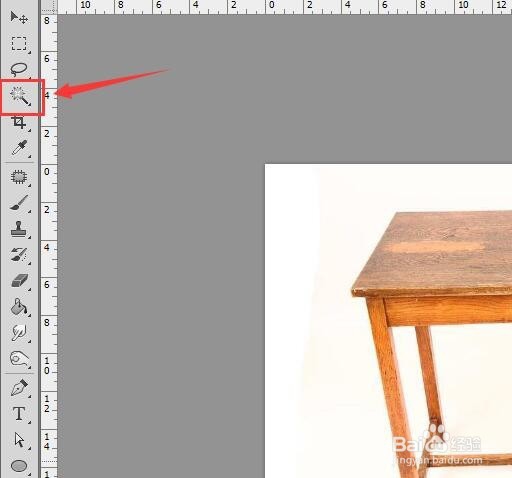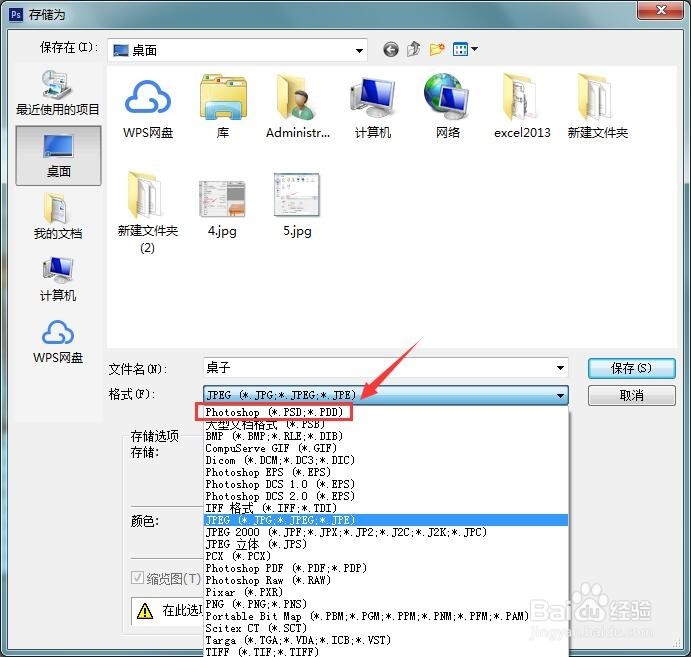PS 抠图时怎么把所抠的那部分图单独保存下来
1、打开ps按下快捷键Ctrl+O键,弹出打开对话框在这个对话框内我们找到需要抠图的图片,如图所示:
2、打开图片之后在ps左侧的工具箱内找到魔术棒工具,如图所示:
3、选择魔术棒工具我们在兔脒巛钒图片的背景上点击鼠标左键就得到了背景的选区,然后按下Ctrl+shift+I将反选,就得到了图片的选区,如图所示:
4、得到图片的选区之后,在图层里按下Ctrl+J键复制抠图的图片,然后将原图片隐藏或者删除,如图所示:
5、再在ps的文件菜单那里找到存储为选项,如图所示:
6、点击存储为选项在弹出的对话框内为我们的图片命个名字,如图所示:
7、为图片命好名字之后再在格式里我们选择psd格式,设置好之后点击存储这样我们就将PS 抠图时所抠的那部分图单独保存下来了,如图所示:
声明:本网站引用、摘录或转载内容仅供网站访问者交流或参考,不代表本站立场,如存在版权或非法内容,请联系站长删除,联系邮箱:site.kefu@qq.com。
阅读量:22
阅读量:95
阅读量:41
阅读量:27
阅读量:47